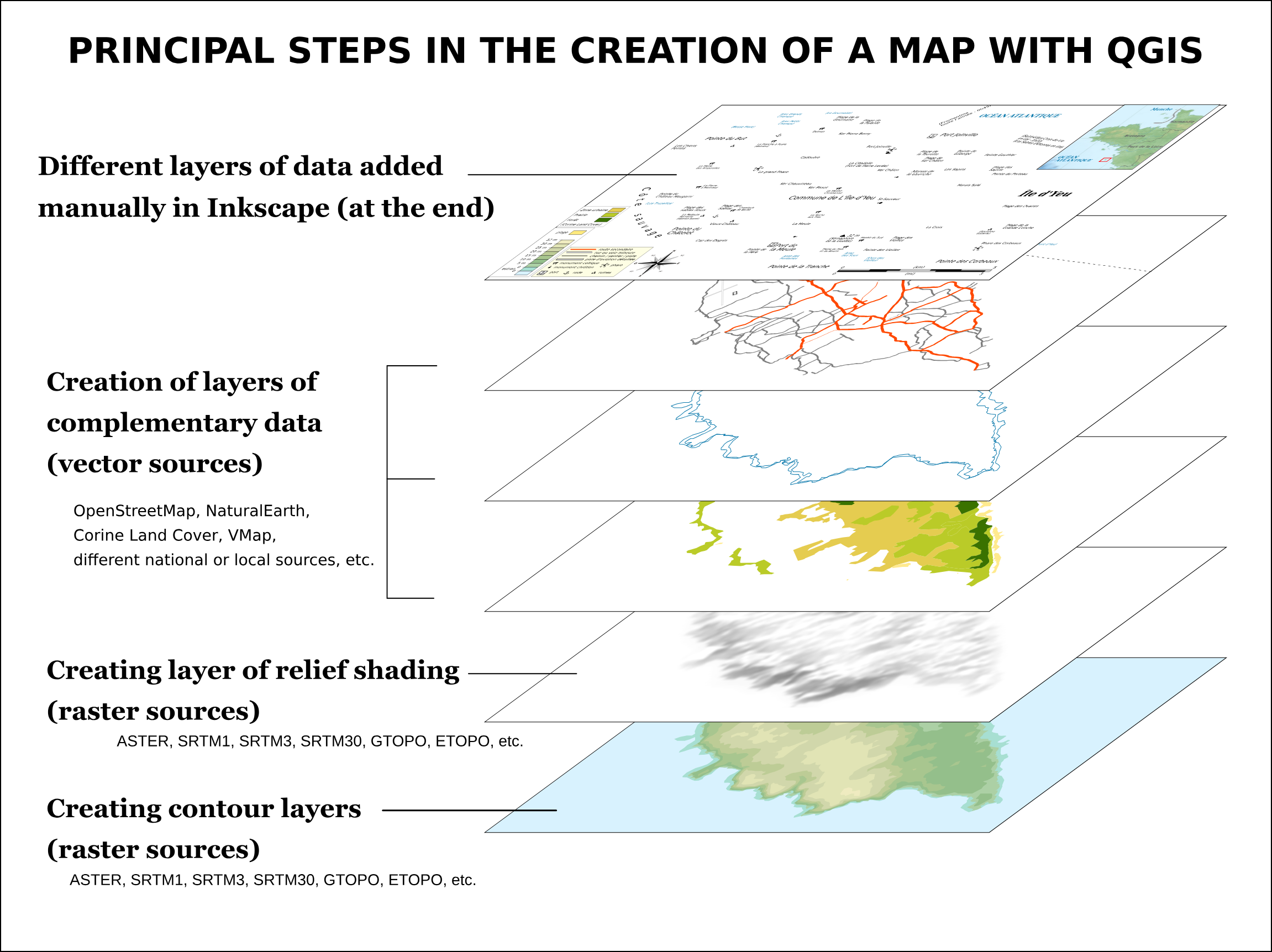
- QGIS에는 다양한 데이터를 레이어의 형식으로 정리할 수 있다.
- 레이어는 하나의 층으로 데이터 캔버스에 표현되는 도형과 각 도형이 포함하는 데이터 필드들로 구성되어 있다.
- 기본적으로 상위 층에서 하위 층의 순서대로 데이터를 관측 가능하다.
1) 플러그인 - HCMGIS
먼저 플러그인으로 지도 레이어를 깔아서 사용해보자
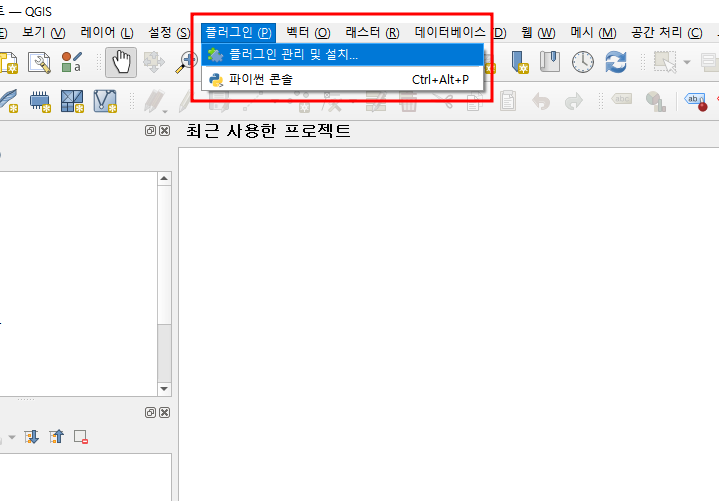 상단에 플러그인을 통해 플러그인 관리 창을 열고
상단에 플러그인을 통해 플러그인 관리 창을 열고
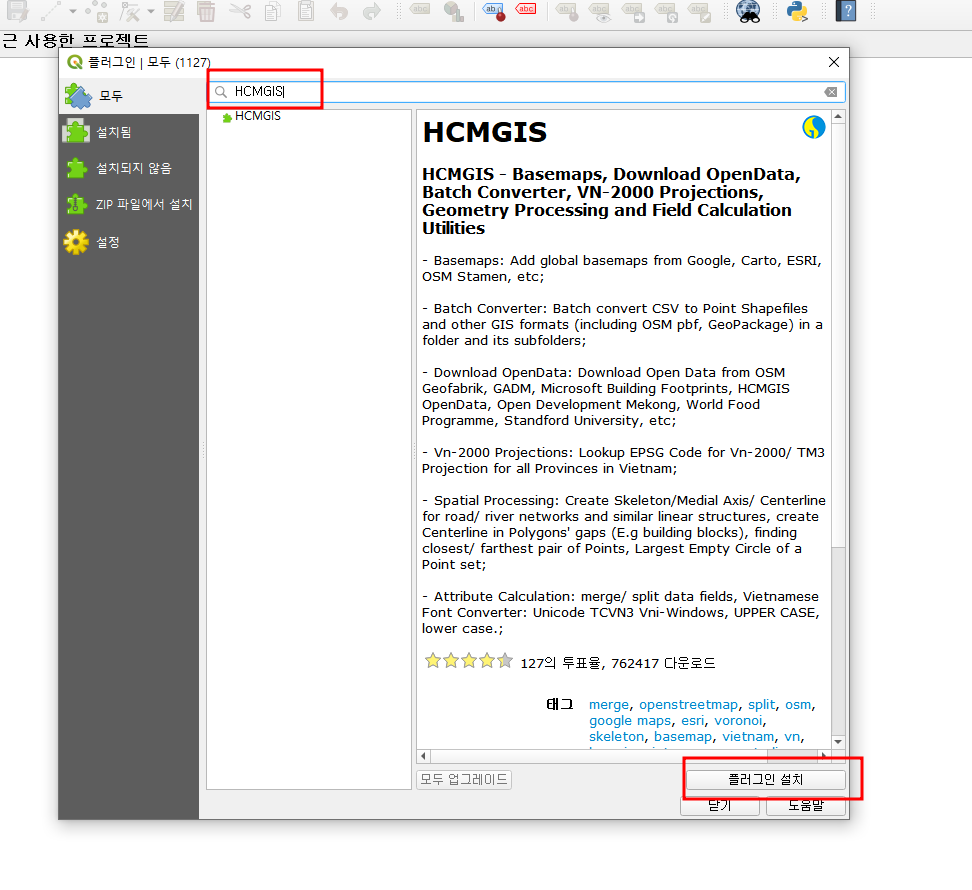 HCMGIS를 검색하면 플러그인을 찾을 수 있고 간단하게 설치 버튼을 눌러 사용할 수 있다.
HCMGIS를 검색하면 플러그인을 찾을 수 있고 간단하게 설치 버튼을 눌러 사용할 수 있다.
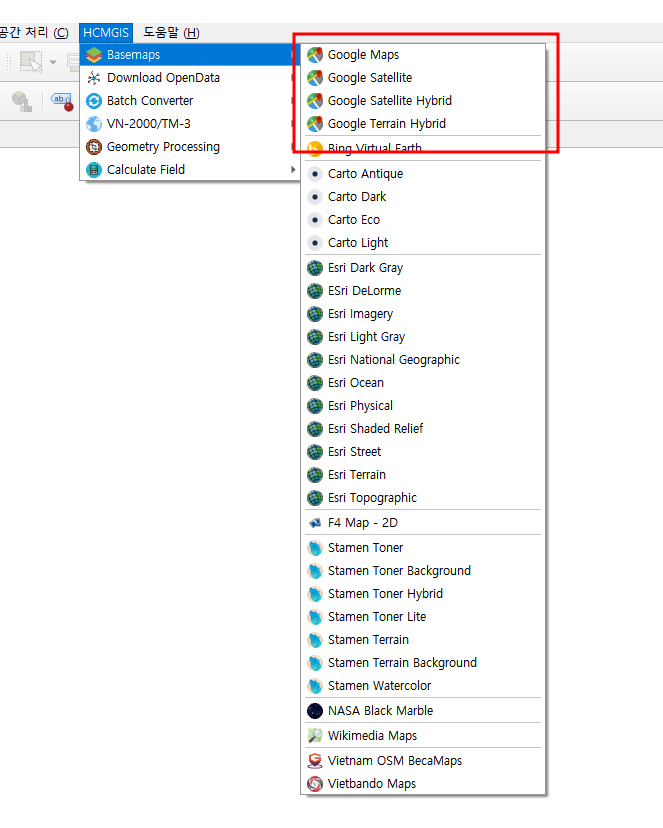 설치된 HCMGIS는 상단 메뉴에 추가되고 Basemaps를 통해 구글 지도를 쉽게 사용할 수 있다.
설치된 HCMGIS는 상단 메뉴에 추가되고 Basemaps를 통해 구글 지도를 쉽게 사용할 수 있다.
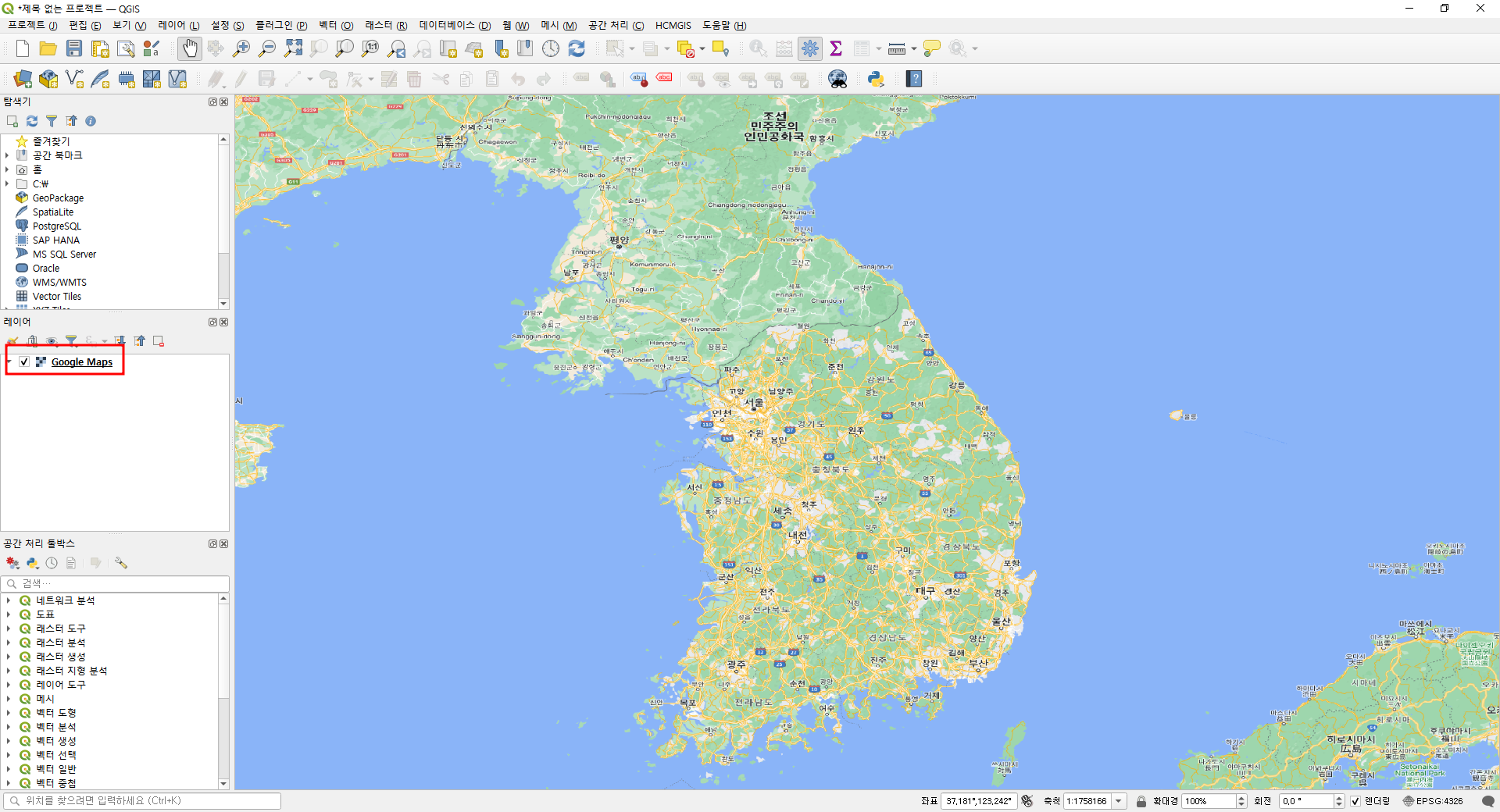 Google Maps를 누르면 레이어 패널에 구글 지도가 추가된다.
Google Maps를 누르면 레이어 패널에 구글 지도가 추가된다.
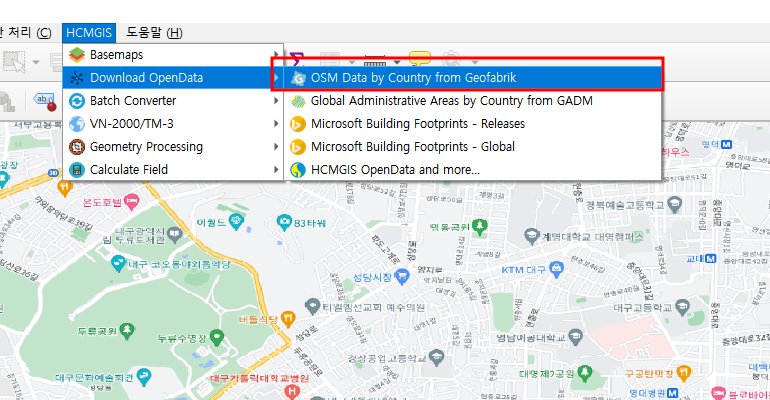 OSM(OpenStreetMap, 오픈 소스 형식으로 제공되는 무료 지도 서비스)을 사용할 수도 있는데
OSM(OpenStreetMap, 오픈 소스 형식으로 제공되는 무료 지도 서비스)을 사용할 수도 있는데
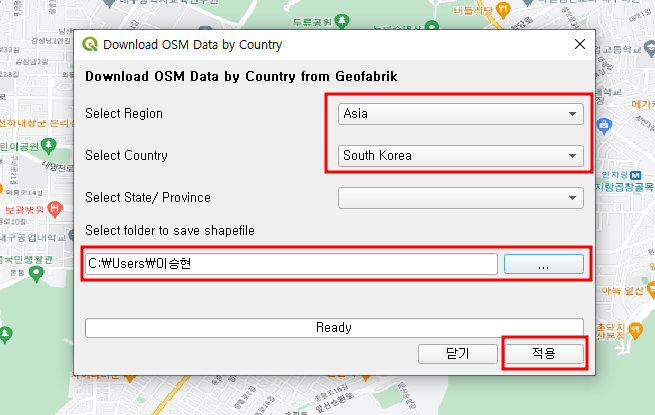 다음과 같이 국가를 선택하고 파일 경로를 지정한 다음 적용을 누르면
다음과 같이 국가를 선택하고 파일 경로를 지정한 다음 적용을 누르면
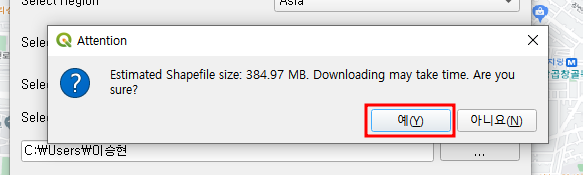 파일의 용량을 알려주고 다운받도록 진행해준다.
파일의 용량을 알려주고 다운받도록 진행해준다.
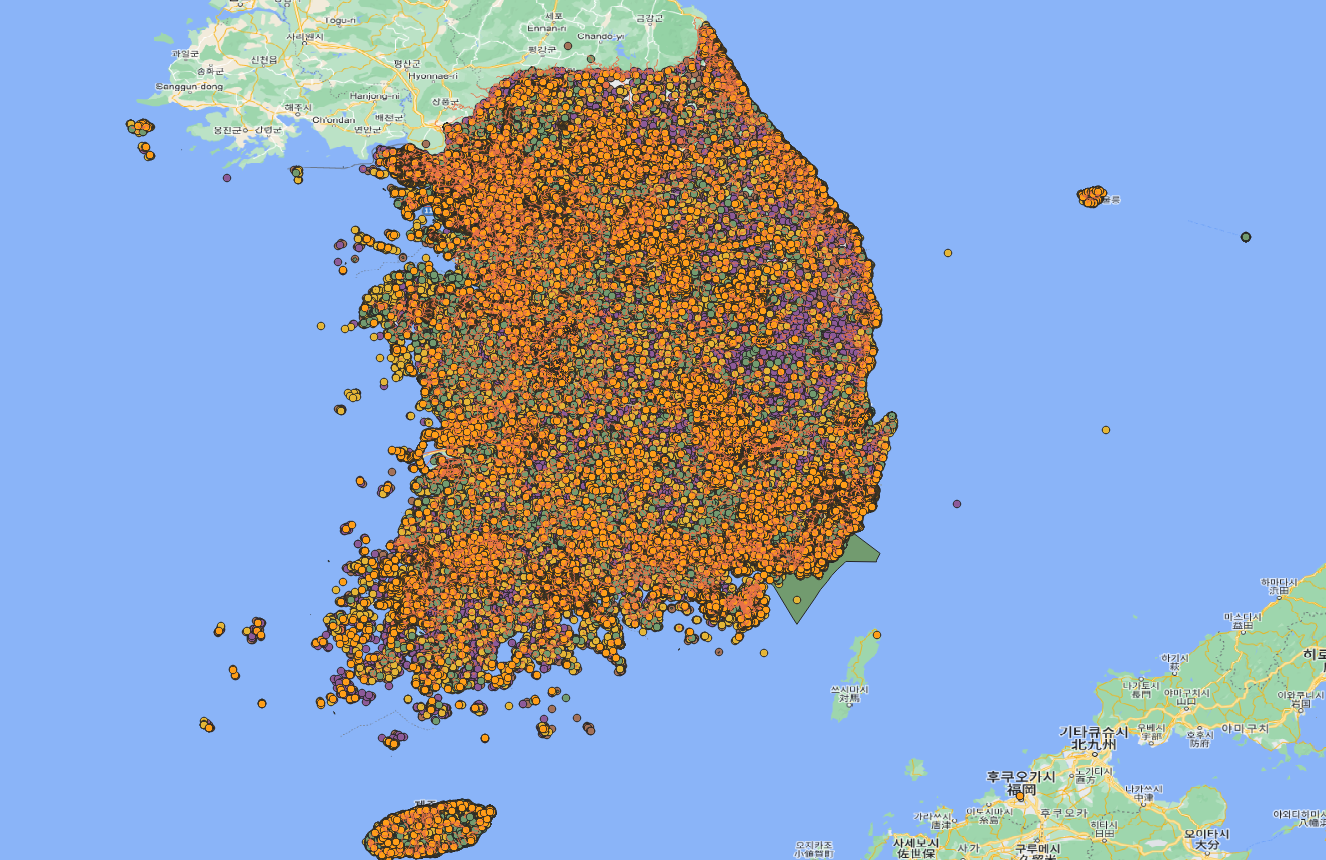 다운된 데이터는 자동으로 QGIS에서 열어주는데 도로나 건물까지 다양한 정보가 표현되니 활용하면 된다.
다운된 데이터는 자동으로 QGIS에서 열어주는데 도로나 건물까지 다양한 정보가 표현되니 활용하면 된다.
2) 레이어의 종류
레이어의 종류는 크게 벡터와 레스터가 있다.
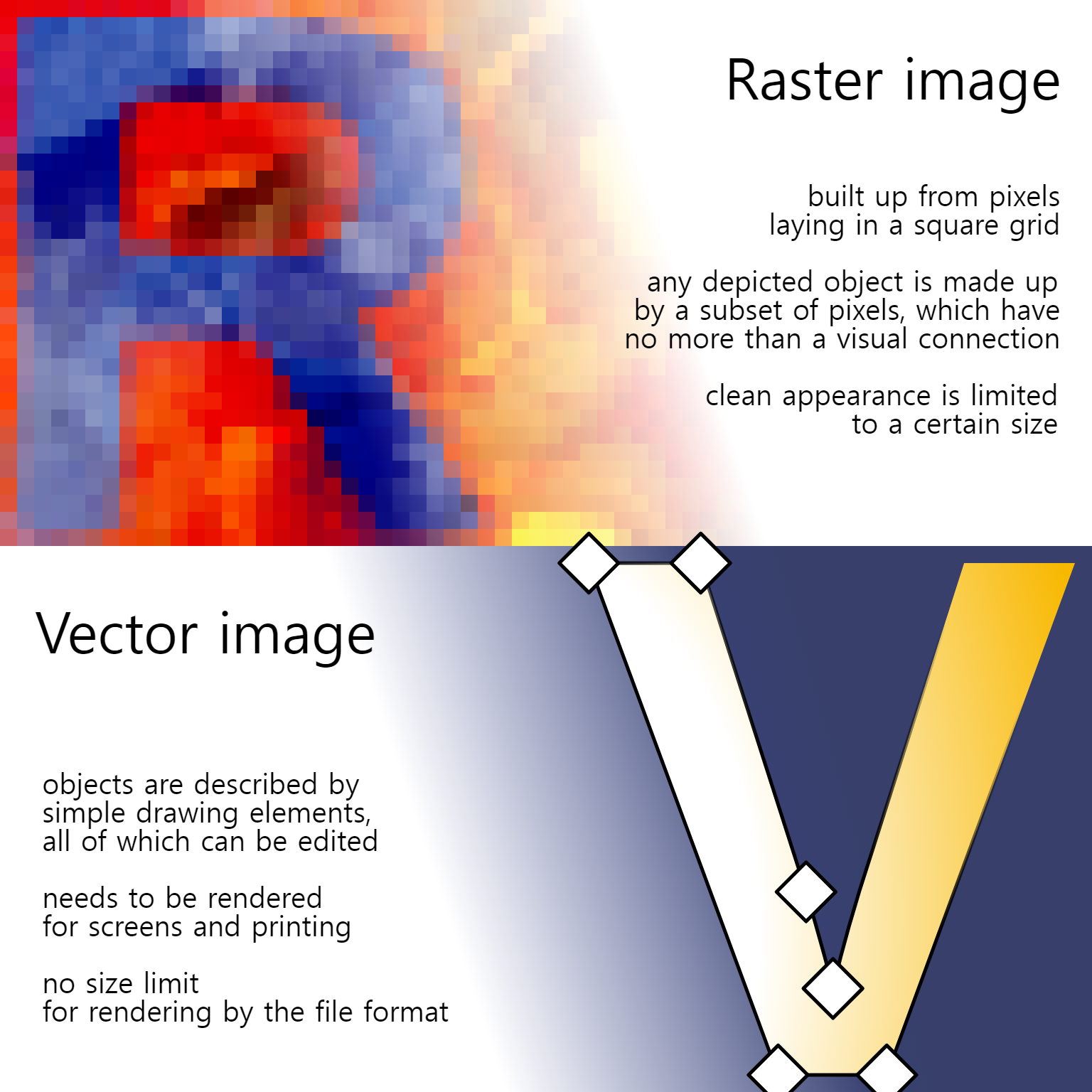
- 래스터 : 픽셀 단위의 작은 사각형이 색상을 통해 이미지를 표현한다. 이러한 래스터 이미지는 복잡하고 세세한 이미지 표현에 유리하지만 크기의 변경에 따라 이미지가 손상되거나 불확실해질 수 있다.
- 벡터 : 단순한 도형을 표현하는데 유리한 벡터 이미지는 점들의 좌표로 구성되어 있다. 도형의 크기 변화, 도형 간의 연산에 유리하다.
벡터의 좌표 표현은 GIS 데이터를 다루는데 효율적이기 때문에 벡터 레이어를 주로 사용하게 되지만 필요에 따라 래스터 형식의 데이터로 변경하거나 표현할 수도 있다.
3) 벡터 레이어 생성
GIS 데이터를 다운받아 분석을 진행하기도 하지만 직접 생성할 수도 있다.
직접 데이터를 만들어보면 좀 더 구성을 이해하는데 도움이 된다.
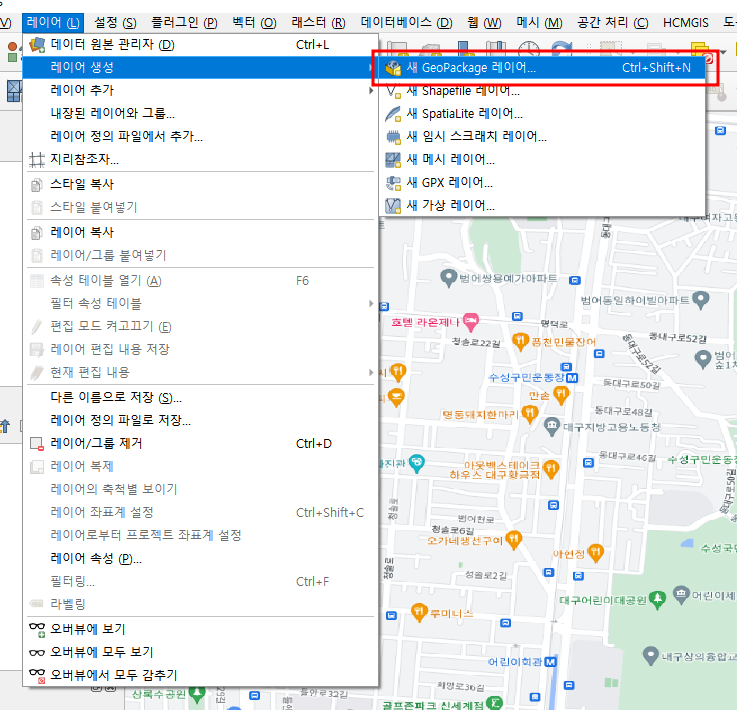 [레이어] - [레이어 생성] - [새 GeoPackage 레이어]
[레이어] - [레이어 생성] - [새 GeoPackage 레이어]
지리 데이터는 다양한 파일 형식으로 표현될 수 있지만 가장 널리 사용되는 형식은 두 가지에 해당한다.
- Shapefile : .shp, .shx, .dbf 등의 다양한 파일로 나누어진 형태의 데이터 형식이다.
- GeoPackage : 지리 정보 데이터를 SQLite 데이터베이스에 대한 규칙으로 구축된 데이터 형식이다.
Shapefile은 꽤 단점이 존재한다.
- 파일 용량이 2GB로 제한된다.
- Null값이 지원되지 않는다.
- 숫자를 문자 형식으로 저장된다.
- 필드의 이름 길이에 제한이 있다.
이러한 단점이 있어 GeoPackage를 사용하는 것이 연산 속도도 약간 빠르고 더 편하다.
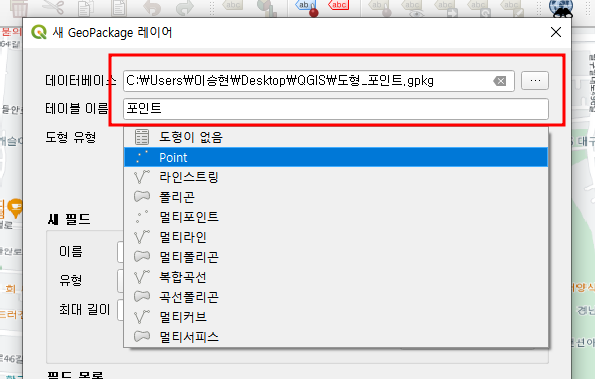 데이터베이스 경로를 지정하고 도형의 유형을 선택해야 한다.
데이터베이스 경로를 지정하고 도형의 유형을 선택해야 한다.
도형의 경우 Point, Linestring, Polygon 유형이 있다.
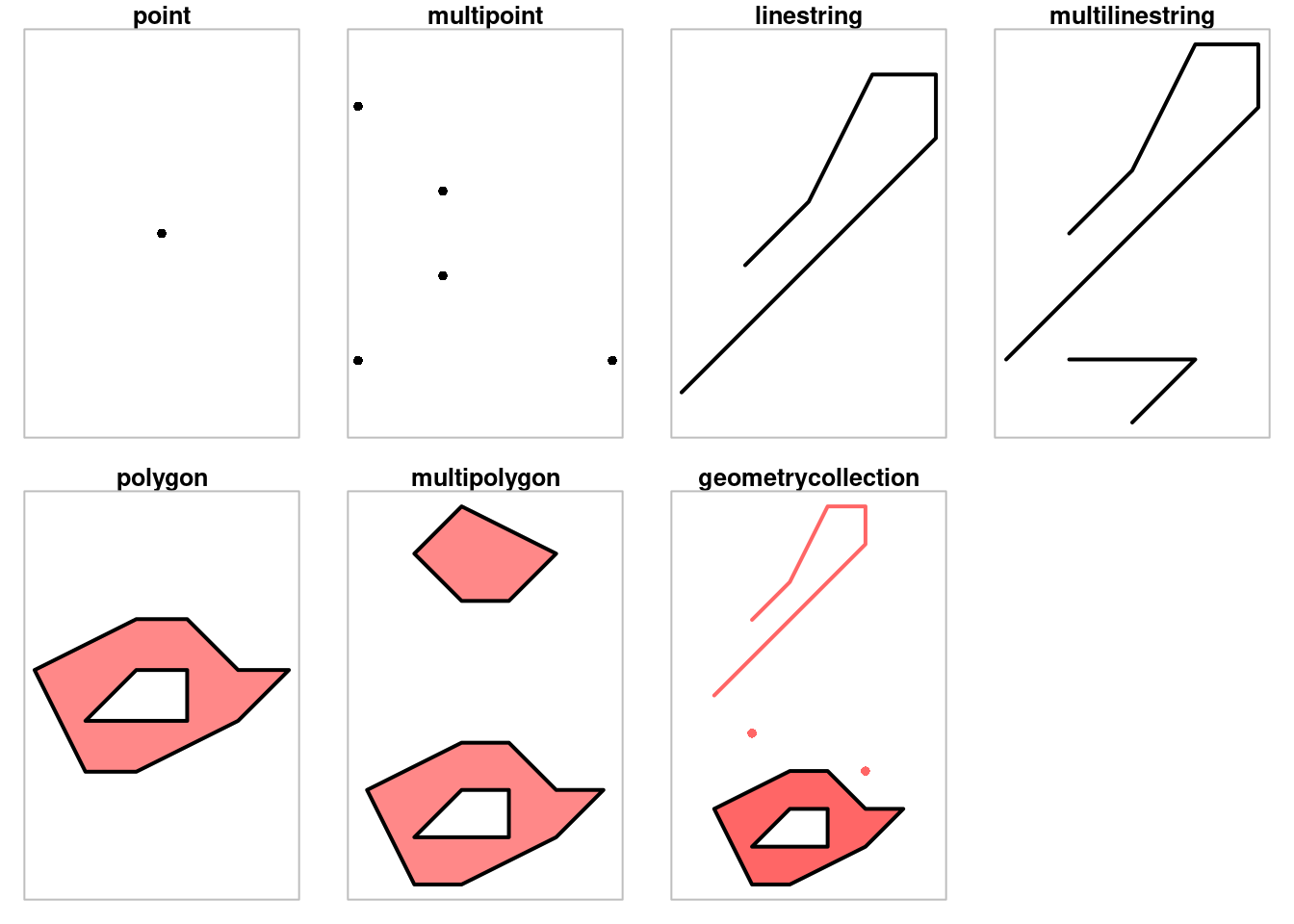 모든 도형이 공통적으로 x,y의 좌표로 구성된 포인트의 배열로 구성되어 있다.
모든 도형이 공통적으로 x,y의 좌표로 구성된 포인트의 배열로 구성되어 있다.
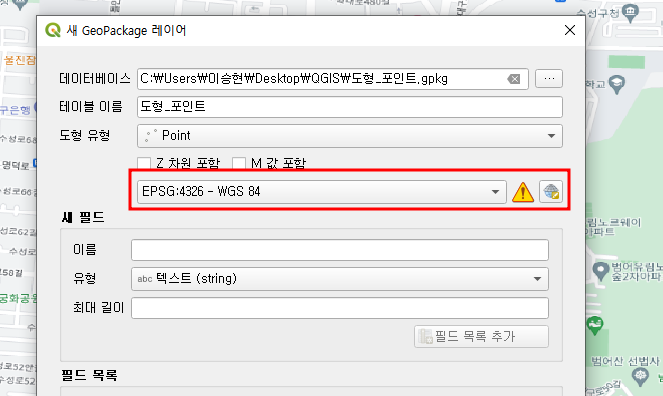
노란색 느낌표가 있는 부분은 좌표계를 지정하는 부분이다.
좌표계의 경우 지리좌표계와 투영좌표계로 나뉘는데 지리 좌표계의 경우 x,y 형식의 좌표가 아니라 위경도 좌표계에 해당한다. 따라서 4326 좌표계를 사용할 경우 정확도 문제가 발생할 수 있음을 알리는데 거슬리니까 바꿔주자
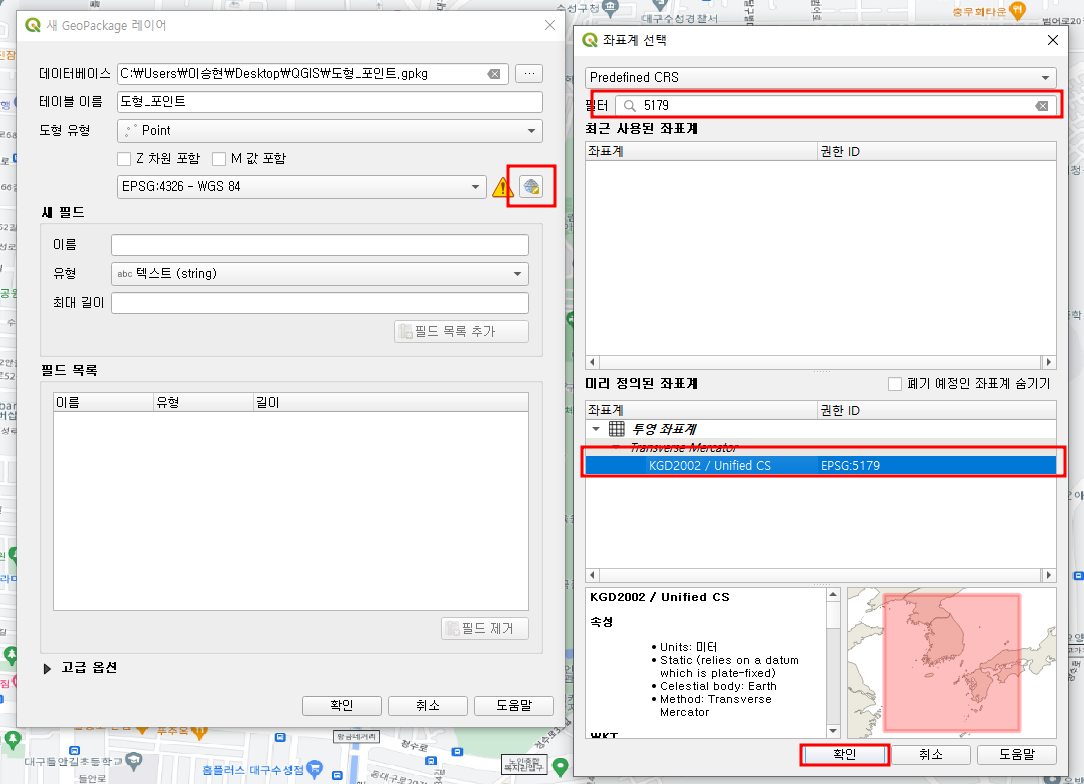 좌표계 검색을 통해 5179를 검색해 선택해주면 마법처럼 표시가 사라진다.
좌표계 검색을 통해 5179를 검색해 선택해주면 마법처럼 표시가 사라진다.
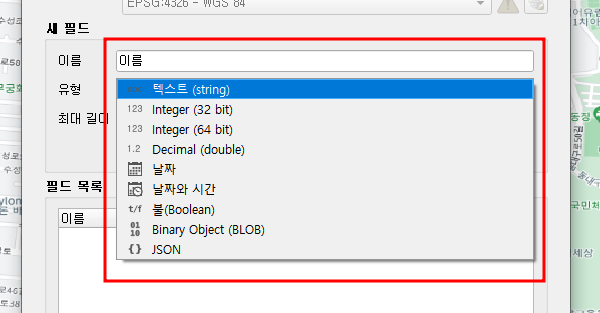 각 도형들이 가지는 데이터의 속성들이 있을텐데 이를 필드라고 한다.
각 도형들이 가지는 데이터의 속성들이 있을텐데 이를 필드라고 한다.필드는 데이터 타입에 따른 다양한 유형들을 가진다.
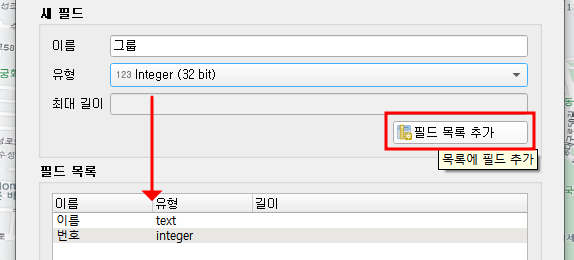 필드 목록 추가를 누르면 필드가 하나씩 목록에 추가된다.
필드 목록 추가를 누르면 필드가 하나씩 목록에 추가된다.
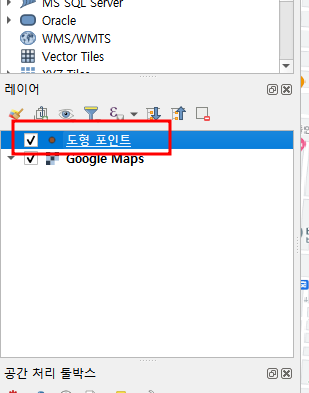 확인을 눌러주면 레이어 패널에 새롭게 레이어가 생기고 파일 경로에 파일도 저장된 것을 확인할 수 있다.
확인을 눌러주면 레이어 패널에 새롭게 레이어가 생기고 파일 경로에 파일도 저장된 것을 확인할 수 있다.아직 도형을 생성하지 않았기 때문에 당연히 텅 빈 데이터다.
4) 벡터 레이어 도형 추가
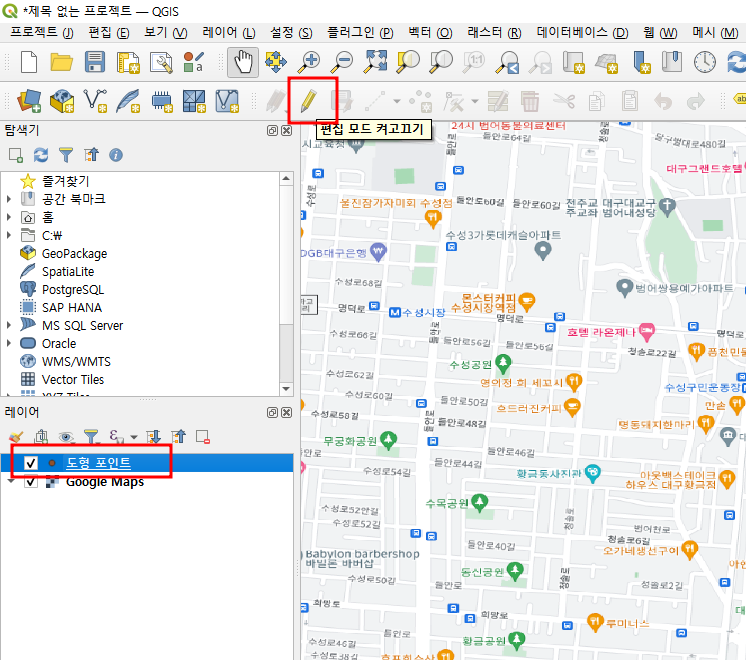 레이어 패널에서 해당 레이어를 선택하고 편집 모드를 켜자
레이어 패널에서 해당 레이어를 선택하고 편집 모드를 켜자
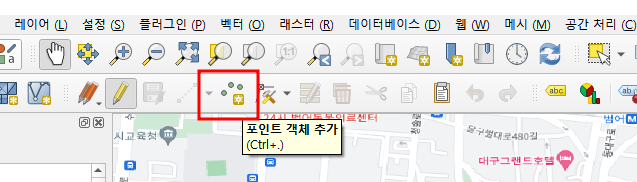 편집 모드에 들어가면 비활성화 되어있던 버튼들이 활성화되는데 객체 추가를 선택해서 캔버스에 선택해주면
편집 모드에 들어가면 비활성화 되어있던 버튼들이 활성화되는데 객체 추가를 선택해서 캔버스에 선택해주면
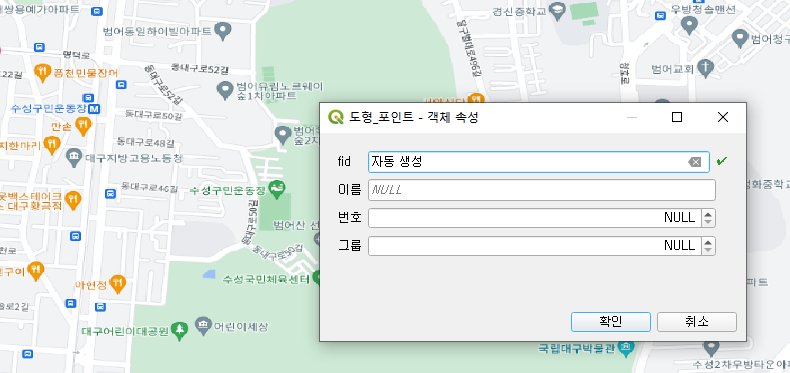 아까 입력했던 속성들을 기입할 수 있는 창이 나온다.
아까 입력했던 속성들을 기입할 수 있는 창이 나온다.

확인을 누르면 이렇게 포인트가 생성된다
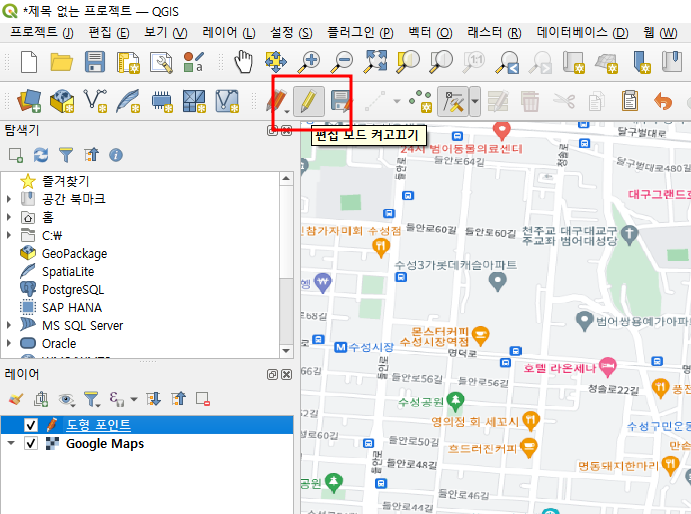
편집 모드를 다시 누르면 추가된 도형이 저장된다.

